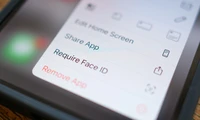All video subtitles on Samsung Galaxy devices
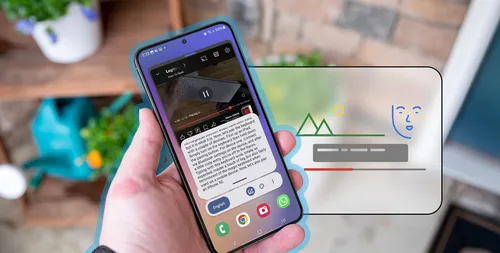
삼성 갤럭시 폰에서 비디오를 보는 것은 자막이 추가되면 더욱 접근성이 높아집니다. "라이브 자막" 기능을 사용하면 매번 비디오를 보는 동안 자막이 자동으로 나타나게 설정할 수 있습니다.
라이브 캡션とは何ですか?
Live Captions는 안드로이드 기기에서 실행 중인 모든 미디어에 대한 실시간 자막을 제공하는 Android 기능입니다. 이 기능은 오프라인으로 작동하며, Android 10 이상의 Google Pixel 및 Samsung Galaxy 기기에서 사용 가능합니다. 그러나 특정 언어에 한정됩니다. 켜지면 Live Caption은 자동으로 오디오 스트림을 감지하며, "86" 메서드를 통해 접근할 때 실시간으로 음성 메시지를 자막화합니다.
삼성 갤럭시 기기에서 실시간 자막을 켜는 방법
삼성 휴대폰의 설정 앱을 열으세요. 스크롤하여 " 접근성 "을 선택하거나 검색 바를 사용하여 찾으세요.
청력 향상 옵션 선택.
오디오에 자막을 추가하려면 '라이브 캡션' 옵션을 선택하세요.
기기에서 재생 중인 모든 미디어에 대한 실시간 자막을 보여주는 '실시간 자막 사용' 버튼을 켜세요. 켜지면 YouTube 비디오를 시청할 때 자동으로 자막이 표시됩니다.
화면에서 캡션 박스를 더 쉽게 볼 수 있도록 탭하여 유지할 수 있습니다.
삼성 가전 제품의 실시간 캡션 설정 변경 방법
제목 선호도" 메뉴를 사용하면 캡션의 모양과 언어를 조정할 수 있습니다. 중요한 점은 Live Caption이 일부 장치에서만 사용 가능하며 몇 가지 제한 사항이 있다는 것입니다. 예를 들어, 폭포음 음악 앱에서는 닫힌 자막을 지원하지 않기 때문에 캡션이 나타나지 않을 수 있으며, 캡션 언어를 변경하는 것은 항상 가능하지 않을 수도 있습니다.
삼성 휴대폰의 설정 앱을 열어주세요. 스크롤하여 "접근성"을 선택하거나 검색바에서 찾아주세요.
오디오 향상 옵션 선택.
청각 향상 옵션 메뉴에서 '자막 설정'을 선택하세요. '자막 설정' 메뉴에 들어가면 자막이 어떻게 나타나는지 조정할 수 있습니다. 이를 위해 '자막 크기와 스타일'을 선택하세요.
여기서는 사전 설정된 스타일을 선택하거나 개인의 선호에 맞는 커스텀 룩을 만들 수 있습니다.
텍스트 크기를 늘리려면 "캡션 크기 및 스타일"을 다시 탭하고, 그런 다음 "텍스트 크기" 옵션을 선택합니다. 그런 다음 당신의 읽기 선호도에 가장 적합한 크기를 선택할 수 있습니다.
라이브 캡션의 언어를 변경하려면 "설정" 아래의 "언어"를 탭하여 선택하세요.
삼성 갤럭시 기기의 실시간 자막 기능을 사용하면 비디오 및 오디오 콘텐츠에 대한 접근성을 높일 수 있습니다. 캡션의 표시 스타일을 사용자 지정하거나 선호하는 언어를 선택하여 이러한 기능은 캡션이 어떻게 나타나는지에 더 많은 제어를 제공합니다. 비디오를 시청하거나播客 듣거나 음성 메일을 확인할 때 실시간 자막 덕분에 쉽게 참여하고 정보를 얻을 수 있습니다.
카테고리
최신 글
- Satechi 키보드 SM3 메커니컬 키보드 리뷰: 조용하고 생산성에 완벽합니다.
- 이 오래된 휴대 전화가 나의 앞에서 화재 위험으로 변했다.
- 애플에서 초대하는 방법 10가지와 애플 캘린더의 차이점"
- Apple @ Work: Will Apple launch a Google Workspace competitor in 2025?
- Apple, iPhone SE 4 발표를 위한 특별 이벤트 개최 가능성이 낮다.
- 오늘 뉴욕 타임즈 연결(Connections)의 힌트와 정답 (2월 8일, #608)
- Ubuntu 20.04 LTS 지원이 종료될 예정입니다.
- 읽는 사람이 있으신가요? AI가 당신을 위해 읽어드리겠습니다.
- This is my Blu-ray player.
- 새로운 애플 제품이 다음 주에 출시될 예정입니다. 다음이 출시될 예정입니다.
최신 태그
- Slim SM3
- fire risk
- disposal
- damaged
- ithium-ion battery
- Visual Appeal
- Enterprise
- Collaboration
- AI voice
- Speechify